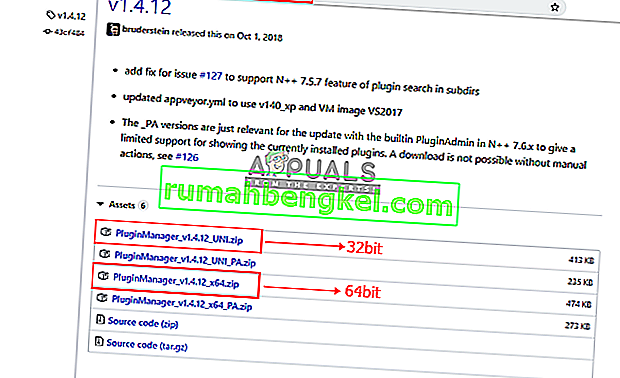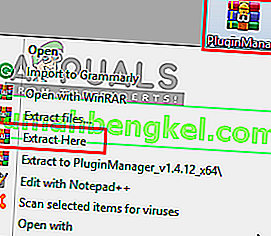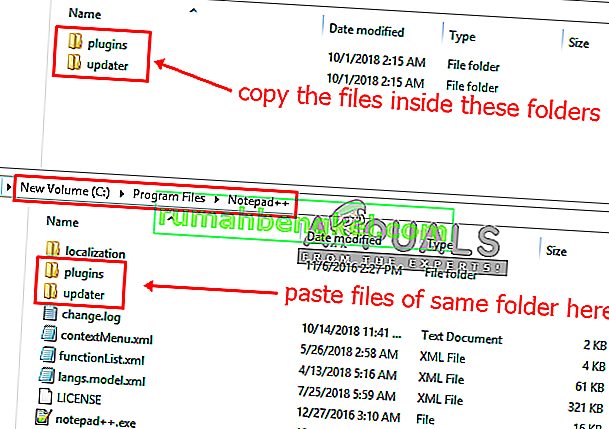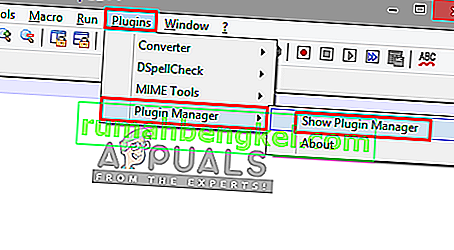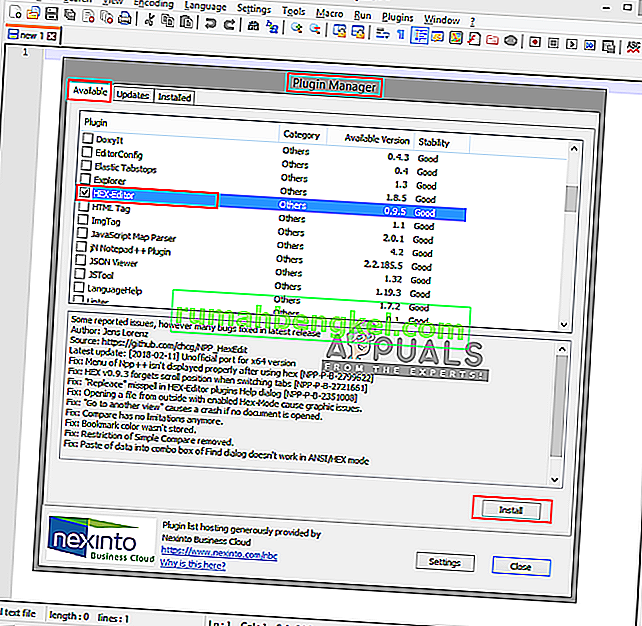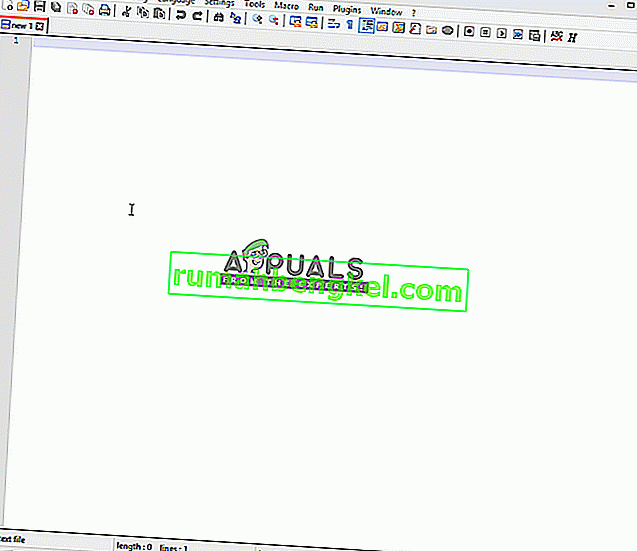Notepad ++ هو محرر نصوص مجاني ومحرر شفرة المصدر للاستخدام مع Microsoft Windows. يدعم العديد من اللغات والتحرير المبوب ، مما يسمح بالعمل مع عدة ملفات مفتوحة في نافذة واحدة. يأتي اسم المشروع من عامل الزيادة C. ومع ذلك ، هناك عدد قليل من الملفات النصية التي لا يستطيع المستخدمون فتحها باستخدام Notepad ++. ولكن هناك مكونات إضافية لأنواع مختلفة من تنسيقات النصوص ولغات البرمجة التي تقوم بتثبيتها لبرنامج Notepad ++ الخاص بك. واحد من العديد من الإضافات هو Hex Editor Plugin. تستخدم لعرض النص بتنسيق Hex.

ما هو محرر الهيكس؟
يأتي اسم "Hex" من النظام الست عشري وهو تنسيق رقمي يمثل البيانات الثنائية. برنامج Hex Editor هو برنامج يسمح لك بتحليل وعرض وتحرير الملفات المشفرة السداسية العشرية. أحيانًا يصادف المستخدم ملفًا لا يمكن فتحه لسبب ما ولكن يمكنك فتح الملف في محرر Hex وستحتوي معظم الملفات على معلومات أعلى الملف ، مع وصف نوع الملف. يمكن استخدام هذا أيضًا لتحرير ملف الحالة المحفوظ للعبة وتغيير الميزة القابلة للتغيير في اللعبة. هناك العديد من برامج محرر Hex ولكن يمكنك استخدام هذا في Notepad ++ أيضًا باستخدام المكون الإضافي له.

الخطوة 1: إضافة Plugin Manager من Github
برنامج Plugin Manager هو مكون إضافي يمكنك من خلاله تثبيت وتحديث وإزالة أي مكونات إضافية متوفرة في Notepad ++. ولكن بعد الإصدار 7.5 من Notepad ++ ، تمت إزالة البرنامج المساعد Plugin Manager من الموزعين الرسميين. كان سبب إزالة هذا المكون الإضافي بسبب الإعلانات الممولة. عندما تفتح هذا المكون الإضافي ، سترى إعلانات أسفل النوافذ ، بسبب إزالته. لا يزال مدير البرنامج المساعد المدمج قيد التقدم وسيعود في مكان ما في المستقبل.
إذا كان لديك بالفعل برنامج Plugin Manager في Notepad ++ ، فتخط هذه الطريقة. على الرغم من إزالته ، يمكنك الآن إضافة / تثبيت Plugin Manager يدويًا. للقيام بذلك ، اتبع الخطوات أدناه:
- أولاً ، تحتاج إلى الانتقال إلى رابط GitHub هذا: Plugin Manager
- يمكنك اختيار ملف مضغوط 32 بت أو 64 بت وتنزيله
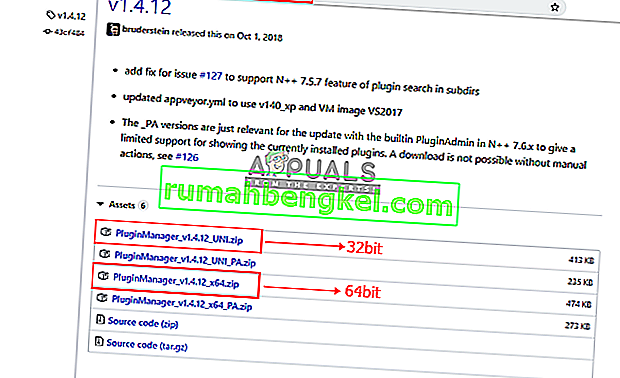
- الآن قم باستخراج الملف المضغوط باستخدام WinRAR وافتح المجلد المستخرج
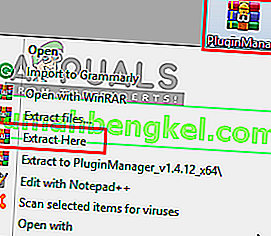
- سيكون هناك مجلدين ، " الإضافات " و " المحدث ". كلاهما سيحتوي على ملف واحد في كل منهما. تحتاج إلى نسخ الملفات من هنا إلى مجلدات Notepad ++ للمكونات الإضافية والمُحدِّث
- حدد موقع مجلد Notepad ++:
C: \ Program Files \ Notepad ++
- الآن انسخ الملفات داخل مجلدات البرنامج المساعد الذي تم تنزيله والصقها في مجلدات Notepad ++ بالضبط
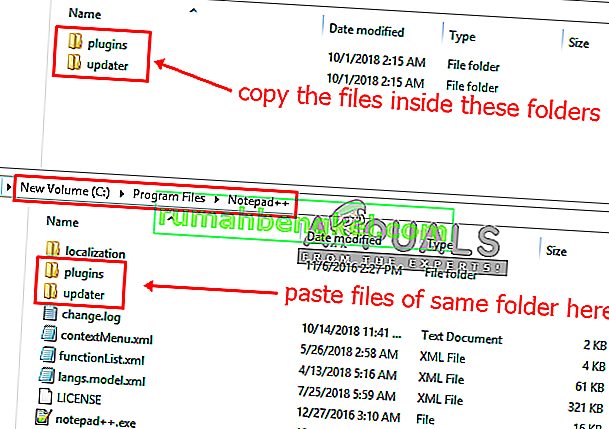
- بعد نسخ الملفات ، أعد تشغيل Notepad ++ وسيكون برنامج Plugin Manager موجودًا الآن.
الخطوة 2: تثبيت البرنامج المساعد Hex Editor من خلال Plugin Manager
في هذه الطريقة ، سنقوم بتثبيت البرنامج المساعد Hex Editor في Notepad ++ باستخدام Plugin Manager. برنامج Plugin Manager سهل وجيد لتثبيت وإزالة أي مكونات إضافية لبرنامج Notepad ++. افتراضيًا ، لا يتوفر محرر Hex على Notepad ++ ولا يمكنك عرض النص في شكل Hex ولكن بعد تثبيت Hex Editor Plugin ، ستتمكن من عرض أي ملف في Hex دون أي مشكلة. فيما يلي خطوات كيفية تثبيت المكون الإضافي Hex Editor:
- افتح برنامج Notepad ++ بالنقر المزدوج على الاختصار
- الآن في شريط القائمة ، انقر فوق " المكونات الإضافية "
- حدد " مدير البرنامج المساعد " ثم " إظهار مدير البرنامج المساعد "
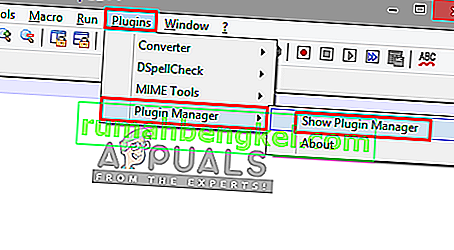
- سيؤدي هذا إلى فتح نافذة بها قائمة المكونات الإضافية المتاحة ، ابحث عن " HEX-Editor ".
- انقر فوقه واضغط على الزر " تثبيت " ، وسوف يطلب إعادة تشغيل Notepad ++ بعد التثبيت
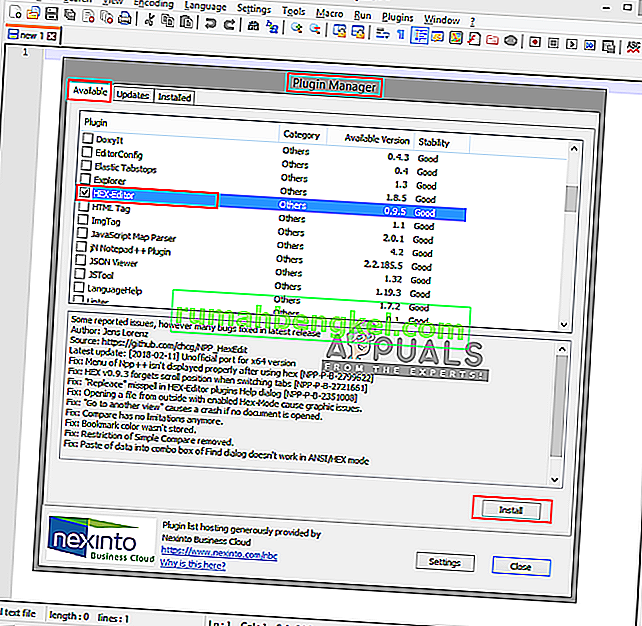
- بعد إعادة التشغيل ، افتح الملف الآن في Notepad ++ الذي تريد عرضه في HEX ، مثل LineInst.exe الذي استخدمناه في هذه الطريقة. يمكنك السحب والإفلات في Notepad ++
- عند فتح الملف ، انقر على الإضافات ، ثم محرر HEX وانقر على " عرض في HEX "
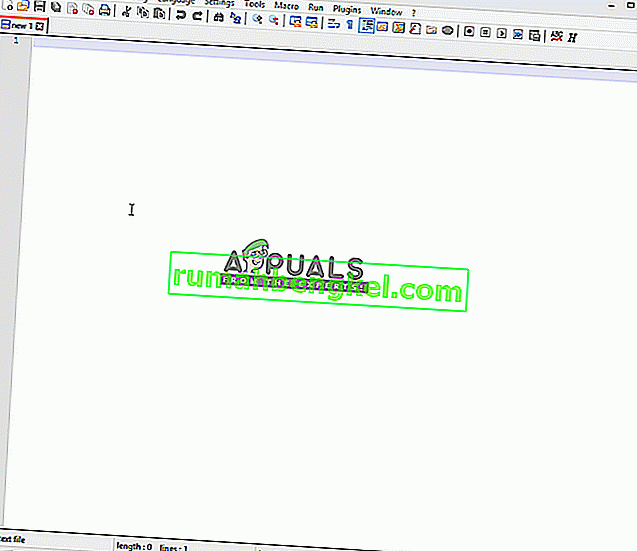
- سيؤدي هذا إلى تغيير النص المشفر إلى HEX